Page 1
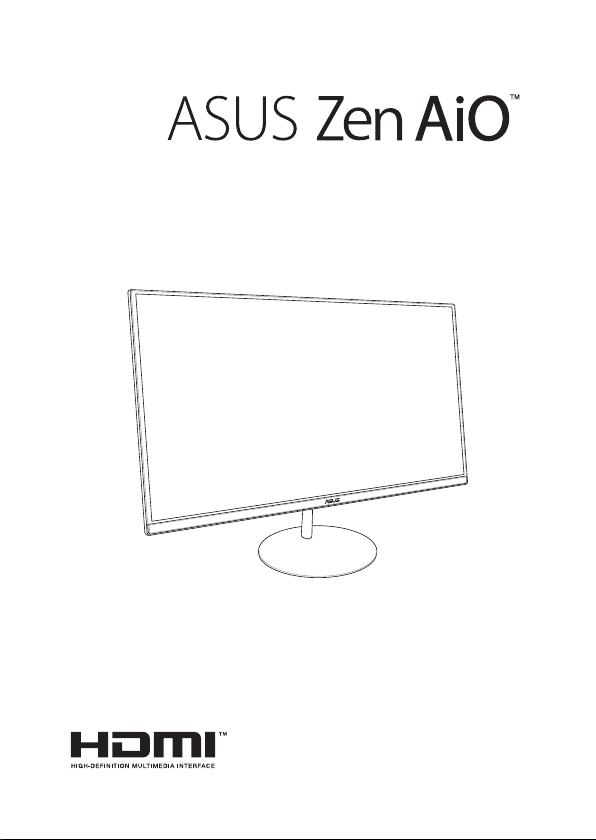
Podręcznik użytkownika
ZN242IF
Page 2
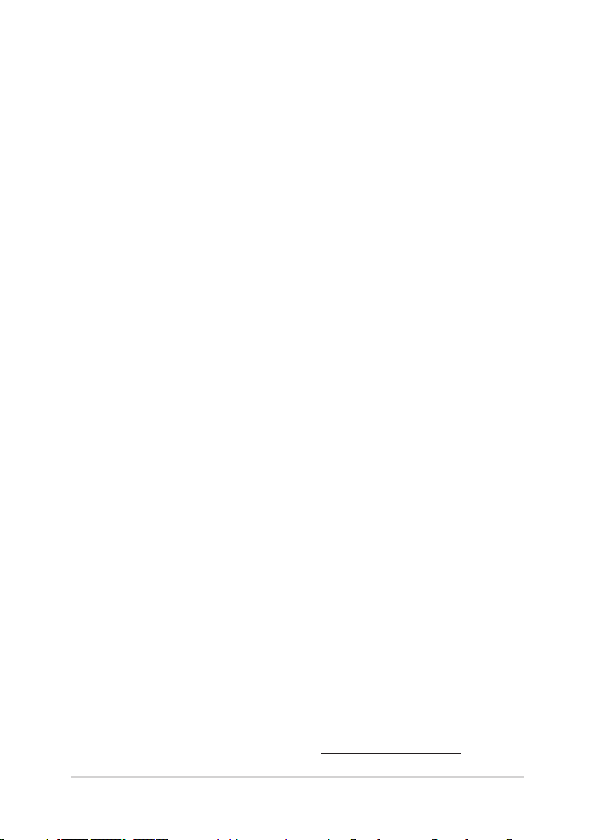
PL13198
Wydanie pierwsze
Lipiec 2017
Informacje o prawach autorskich
Żadnej z części tego podręcznika, włącznie z opisami produktów i oprogramowania, nie można
powielać, transmitować, przetwarzać, przechowywać w systemie odzyskiwania danych lub tłumaczyć na
żadne języki, w jakiejkolwiek formie lub w jakikolwiek sposób, bez wyraźnego pisemnego pozwolenia
ASUSTeK COMPUTER, INC. (“ASUS”).
ASUS UDOSTĘPNIA TEN PODRĘCZNIK W STANIE “JAKI JEST”, BEZ UDZIELANIA JAKICHKOLWIEK
GWARANCJI, ZARÓWNO WYRAŹNYCH JAK I DOMNIEMANYCH, WŁĄCZNIE, ALE NIE TYLKO Z
DOMNIEMANYMI GWARANCJAMI LUB WARUNKAMI PRZYDATNOŚCI HANDLOWEJ LUB DOPASOWANIA
DO OKREŚLONEGO CELU. W ŻADNYM PRZYPADKU FIRMA ASUS, JEJ DYREKTORZY, KIEROWNICY,
PRACOWNICY LUB AGENCI NIE BĘDĄ ODPOWIADAĆ ZA JAKIEKOLWIEK NIEBEZPOŚREDNIE, SPECJALNE,
PRZYPADKOWE LUB KONSEKWENTNE SZKODY (WŁĄCZNIE Z UTRATĄ ZYSKÓW, TRANSAKCJI
BIZNESOWYCH, UTRATĄ MOŻLIWOŚCI KORZYSTANIA LUB UTRACENIEM DANYCH, PRZERWAMI
W PROWADZENIU DZIAŁANOŚCI ITP.) NAWET, JEŚLI FIRMA ASUS UPRZEDZAŁA O MOŻLIWOŚCI
ZAISTNIENIA TAKICH SZKÓD, W WYNIKU JAKICHKOLWIEK DEFEKTÓW LUB BŁĘDÓW W NINIEJSZYM
PODRĘCZNIKU LUB PRODUKCIE.
Produkty i nazwy rm pojawiające się w tym podręczniku mogą, ale nie muszą być zastrzeżonymi
znakami towarowymi lub prawami autorskimi ich odpowiednich właścicieli i używane są wyłącznie w
celu identykacji lub wyjaśnienia z korzyścią dla ich właścicieli i bez naruszania ich praw.
SPECYFIKACJE I INFORMACJE ZNAJDUJĄCE SIĘ W TYM PODRĘCZNIKU, SŁUŻĄ WYŁĄCZNIE CELOM
INFORMACYJNYM I MOGĄ ZOSTAĆ ZMIENIONE W DOWOLNYM CZASIE, BEZ POWIADOMIENIA, DLATEGO
TEŻ, NIE MOGĄ BYĆ INTERPRETOWANE JAKO WIĄŻĄCE FIRMĘ ASUS DO ODPOWIEDZIALNOŚCI.ASUS
NIE ODPOWIADA ZA JAKIEKOLWIEK BŁĘDY I NIEDOKŁADNOŚCI, KTÓRE MOGĄ WYSTĄPIĆ W TYM
PODRĘCZNIKU, WŁĄCZNIE Z OPISANYMI W NIM PRODUKTAMI I OPROGRAMOWANIEM.
Copyright © 2017 ASUSTeK COMPUTER INC. Wszelkie prawa zastrzeżone.
Ograniczenie odpowiedzialności
W przypadku wystąpienia określonych okoliczności, za które odpowiedzialność ponosi ASUS, a
w wyniku których wystąpiły szkody, właściciel będzie uprawniony do uzyskania od rmy ASUS
odszkodowania.W każdym takim przypadku niezależnie od podstawy roszczenia od rmy ASUS,
odpowiada ona jedynie za uszkodzenia ciała (włącznie ze śmiercią), szkody nieruchomości i rzeczywiste
szkody osobiste; lub za wszelkie inne, rzeczywiste i bezpośrednie szkody, wynikające z pominięcia lub
niewykonania czynności prawnych wynikających z tego oświadczenia gwarancji, do kwoty określonej w
umowie kupna dla każdego produktu.
ASUS odpowiada lub udziela rekompensaty wyłącznie za stratę, szkody lub roszczenia w oparciu o
umowę, odpowiedzialność za szkodę lub naruszenie praw wynikających z niniejszego oświadczenia
gwarancyjnego.
To ograniczenie stosuje się także do dostawców i sprzedawców ASUS. Jest to maksymalny pułap
zbiorowej odpowiedzialności rmy ASUS, jej dostawców i sprzedawców.
BEZ WZGLĘDU NA OKOLICZNOŚCI FIRMA ASUS NIE ODPOWIADA ZA: (1) ROSZCZENIA STRON TRZECICH
OD UŻYTKOWNIKA DOTYCZĄCE SZKÓD; (2) UTRATĘ LUB USZKODZENIE NAGRAŃ LUB DANYCH; ALBO (3)
SPECJALNE, PRZYPADKOWE LUB NIEBEZPOŚREDNIE SZKODY LUB ZA EKONOMICZNE KONSEKWENCJE
SZKÓD (WŁĄCZNIE Z UTRATĄ ZYSKÓW LUB OSZCZĘDNOŚCI), NAWET JEŚLI FIRMA ASUS, JEJ DOSTAWCY
LUB SPRZEDAWCY ZOSTANĄ POINFORMOWANI O ICH ODPOWIEDZIALNOŚCI.
Serwis i pomoc techniczna
Odwiedź naszą wielojęzyczną stronę sieci web, pod adresem https://www.asus.com/support/
2
ASUS All-in-One PC
Page 3
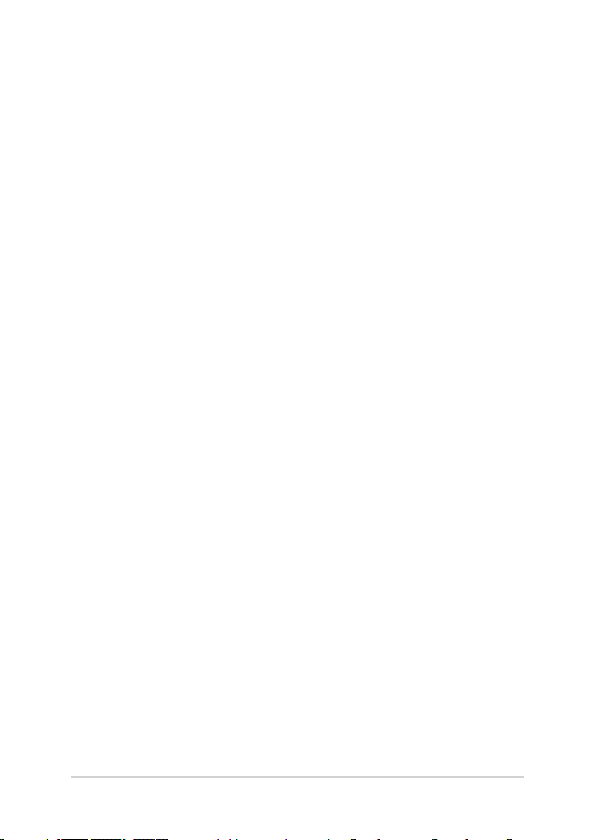
Spis treści
O tym podręczniku użytkownika ......................................................................... 6
Konwencje stosowane w tym podręczniku .....................................................7
Typograa..........................................................................................................................7
Ikony .................................................................................................................................... 8
Informacje dotyczące bezpieczeństwa ..............................................................9
Ustawienia systemu ....................................................................................................... 9
Dbanie o system..............................................................................................................9
Ostrzeżenie dotyczące ciśnienia dźwięku ............................................................. 11
Ostrzeżenie dotyczące wentylatora na prąd stały ..............................................11
Zawartość opakowania ...........................................................................................12
Rozdział 1: Ustawienia sprzętu
ASUS Zen AiO PC .......................................................................................................13
Widok z przodu ............................................................................................................... 13
Widok z tyłu ...................................................................................................................... 15
Widok od spodu .............................................................................................................. 18
Widok z góry ..................................................................................................................... 19
Rozdział 2: Używanie ASUS All-in-One PC
Montaż podstawy komputera PC wszystko w jednym ................................21
Pozycjonowanie All-in-One PC .............................................................................22
Konguracja ASUS All-in-One PC .........................................................................23
Podłączanie przewodowej klawiatury i myszy .................................................... 23
Podłączanie bezprzewodowej klawiatury i myszy
(w wybranych modelach) ............................................................................................ 24
Włączanie systemu ......................................................................................................... 25
Korzystanie z wysuwanego panelu kamery internetowej .......................... 27
Używanie ekranu dotykowego (w wybranych modelach) .........................28
Używanie gestów panelu ekranu dotykowego
(w wybranych modelach) ............................................................................................ 29
ASUS All-in-One PC
3
Page 4
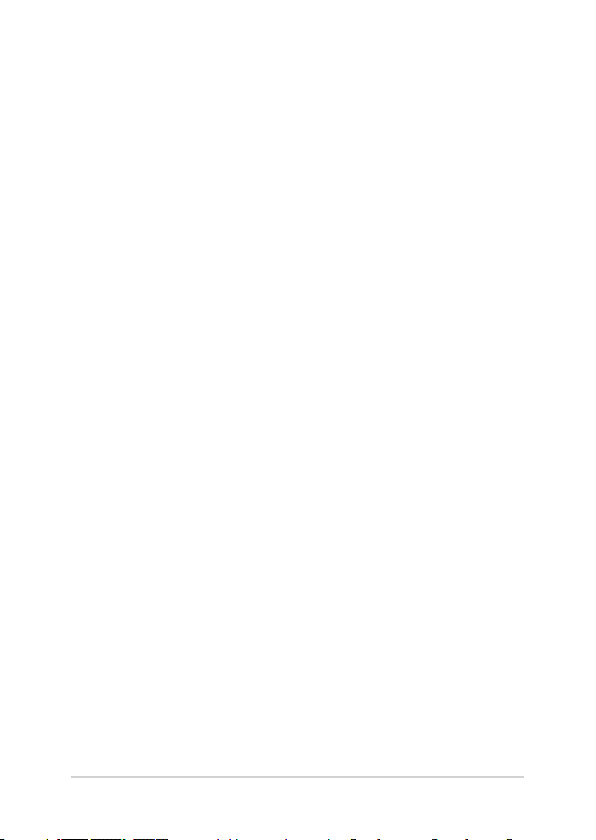
Rozdział 3: Praca z Windows® 10
Pierwsze uruchomienie ...........................................................................................33
Menu Start ....................................................................................................................34
Uaktywnianie menu Start ............................................................................................ 35
Uruchamianie programów z menu Start ............................................................... 35
Aplikacje systemu Windows® ................................................................................36
Praca z aplikacjami systemu Windows® ..................................................................37
Dostosowywanie aplikacji systemu Windows® ...................................................37
Widok zadań ................................................................................................................40
Funkcja Snap (Przyciąganie) ..................................................................................41
Punkty aktywne funkcji Snap (Przyciąganie) ........................................................ 41
Centrum akcji ..............................................................................................................43
Inne skróty klawiaturowe .......................................................................................44
Podłączanie do sieci bezprzewodowej ..............................................................46
Wi-Fi .....................................................................................................................................46
Bluetooth .......................................................................................................................... 47
Podłączanie do sieci przewodowej .....................................................................48
Konguracja połączenia sieciowego z dynamicznym adresem
IP/PPPoE ............................................................................................................................. 48
Konguracja połączenia sieciowego ze statycznym adresem IP ...................49
Wyłączanie ASUS All-in-One PC ...........................................................................50
Przełączanie ASUS All-in-One PC do trybu uśpienia .....................................51
Rozdział 4: Przywracanie systemu
Przechodzenie do konguracji BIOS ...................................................................53
Szybkie przechodzenie do BIOS ................................................................................ 53
Przywracanie systemu .............................................................................................54
Wykonywanie procedury odzyskiwania ................................................................ 55
4
ASUS All-in-One PC
Page 5
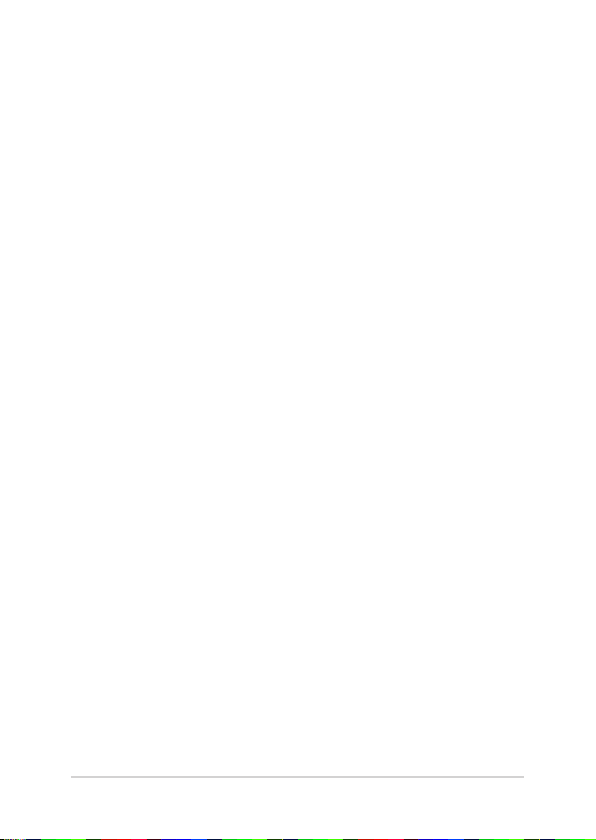
Załączniki
Uwagi .............................................................................................................................57
Oświadczenie o zgodności z przepisami FederalCommunications
Commission (FCC) .......................................................................................................... 57
Ostrzeżenie dotyczące ekspozycji RF ...................................................................... 58
Kanał operacji bezprzewodowych dla różnych domen ...................................59
Ostrzeżenie znaku CE .................................................................................................... 59
REACH ................................................................................................................................. 61
Zgodność i deklaracja zgodności z ogólnoświatowymi przepisami
ochrony środowiska ..................................................................................................... 61
Recycling ASUS/Usługi zwrotu .................................................................................. 61
Uwaga dotycząca powłoki .......................................................................................... 62
Zapobieganie utracie słuchu ......................................................................................62
Produkt zgodny z ENERGY STAR ............................................................................... 63
ASUS All-in-One PC
5
Page 6
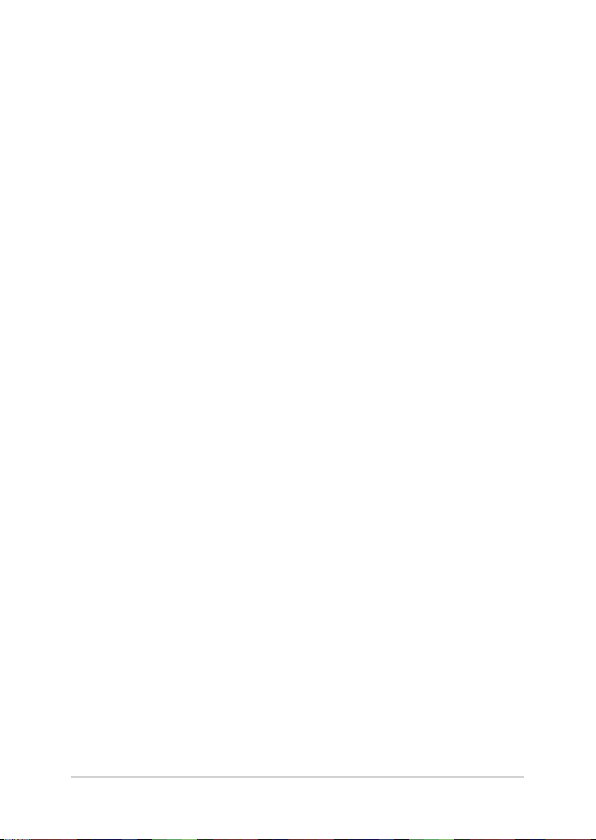
O tym podręczniku użytkownika
Ten podręcznik użytkownika udostępnia informacje o funkcjach
sprzętu i oprogramowania komputera All-in-One PC, zorganizowane w
następujących rozdziałach:
Rozdział 1: Ustawienia sprzętu
Ten rozdział zawiera szczegółowe informacje dotyczące
komponentów sprzętowych komputera All-in-One PC.
Rozdział 2: Używanie komputera All-in-One PC
Ten rozdział zawiera informacje o używaniu komputera All-in-One
PC.
Rozdział 3: Praca z Windows® 10
Ten rozdział zawiera informacje o używaniu Windows® 10 w
komputerze All-in-One PC.
Rozdział 4: Przywracanie systemu
Ten rozdział zawiera opcje przywracania dla komputera All-in-One
PC.
Załączniki
W tej części znajdują się uwagi i oświadczenia dotyczące
bezpieczeństwa dla komputera All-in-One PC.
6
ASUS All-in-One PC
Page 7
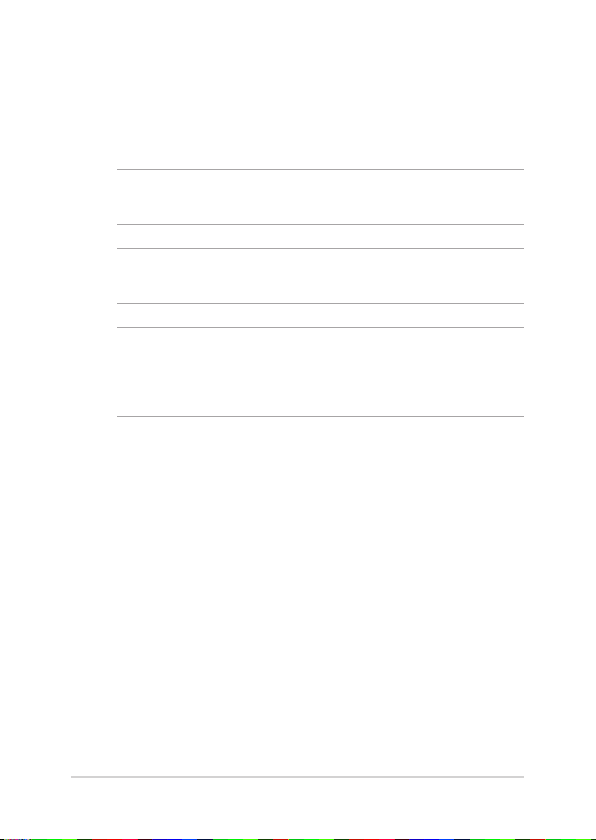
Konwencje stosowane w tym podręczniku
Dla wyróżnienia kluczowych informacji w tej instrukcji użytkownika,
komunikaty są przedstawiane następująco:
WAŻNE! Ten komunikat zawiera istotne informacje, do których należy się
zastosować, aby dokończyć zadanie.
UWAGA: Ten komunikat zawiera dodatkowe ważne informacje i
wskazówki, pomocne w dokończeniu zadań.
OSTRZEŻENIE! Ten komunikat zawiera ważne informacje, do których
należy się zastosować, aby zachować bezpieczeństwo podczas
wykonywania zadań i zapobiec uszkodzeniu danych i komponentów
komputera All-in-One PC.
Typograa
Wytłuszczenie = Oznacza menu lub element, który należy wybrać.
Pochylenie = Wskazuje przyciski na klawiaturze, które należy nacisnąć.
ASUS All-in-One PC
7
Page 8
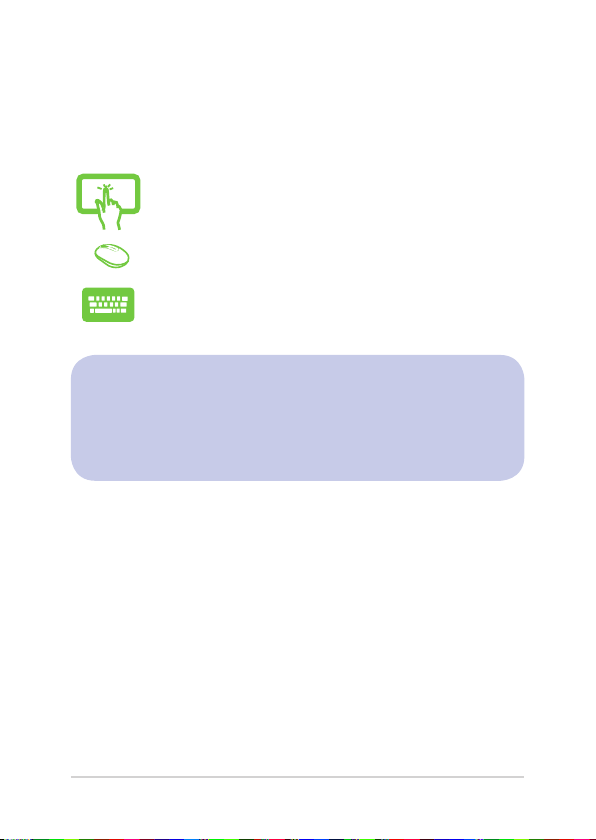
Ikony
Ikony poniżej wskazują, które urządzenie można zastosować do
wykonania serii zadań lub procedur w komputerze ASUS All-in-One PC.
= Użyj touchpad (w wybranych modelach).
= Użyj myszy przewodowej/bezprzewodowej.
= Użyj klawiatury przewodowej/bezprzewodowej.
Wszystkie ilustracje i zrzuty ekranowe obecne w tym
podręczniku służą wyłącznie jako odniesienie. Rzeczywiste
specykacje produktu i obrazy ekranowe zależą od regionu. W
celu uzyskania najnowszych informacji należy odwiedzić stronę
sieci web ASUS www.asus.com.
8
ASUS All-in-One PC
Page 9
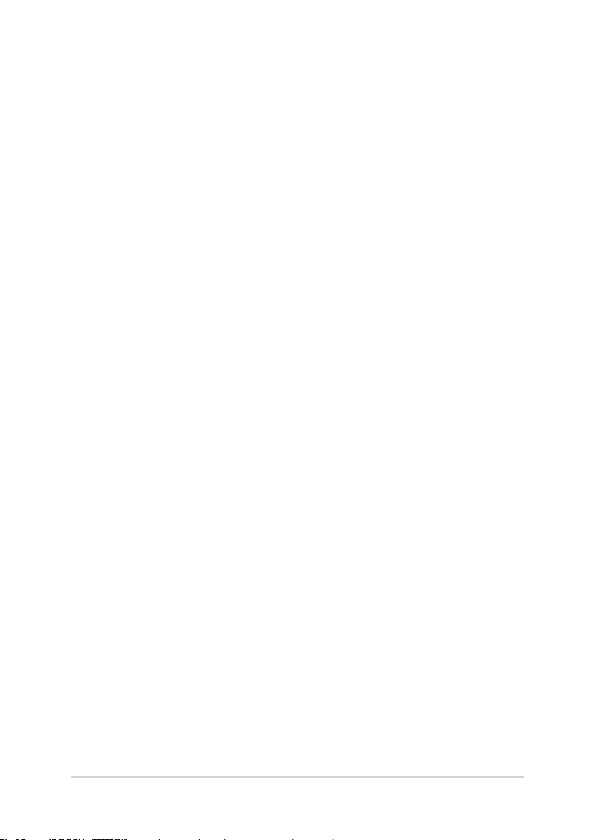
Informacje dotyczące bezpieczeństwa
Komputer ASUS All-in-One PC został wyprodukowany i przetestowany
pod kątem zgodności z najnowszymi standardami dotyczącymi
bezpieczeństwa urządzeń technologii informatycznych. Jednakże,
aby zapewnić bezpieczeństwo należy przeczytać i zastosować się do
następujących instrukcji bezpieczeństwa.
Ustawienia systemu
• Należy przeczytać i zastosować się do dokumentacji przed
rozpoczęciem używania systemu.
• Nie należy używać tego produktu w pobliżu wody lub źródła ciepła,
takiego jak grzejnik.
• Ustaw system na stabilnej powierzchni.
• Szczeliny w obudowie służą do wentylacji. Szczelin tych nie należy
blokować lub przykrywać. Upewnij się, że dookoła systemu jest
wystarczająca ilość miejsca na wentylację. Nigdy nie należy wkładać
do szczelin wentylacyjnych jakichkolwiek obiektów.
• Produkt można używać w miejscach, ze średnią temperaturą w
granicach 0˚C i 40˚C.
• Jeśli używany będzie przedłużacz należy upewnić się, że łączny
amperaż urządzeń podłączonych do przedłużacza nie przekracza
jego amperażu nominalnego.
Dbanie o system
• Nie należy chodzić po przewodzie i pozwalać na umieszczanie na
nim jakichkolwiek przedmiotów.
• Nie należy wylewać na system wody lub innych płynów.
• Po wyłączeniu systemu w jego obwodach nadal przepływa
niewielka ilość prądu elektrycznego. Przed czyszczeniem systemu
należy zawsze odłączyć od gniazd zasilających zasilanie, modem i
kable sieciowe.
ASUS All-in-One PC
9
Page 10
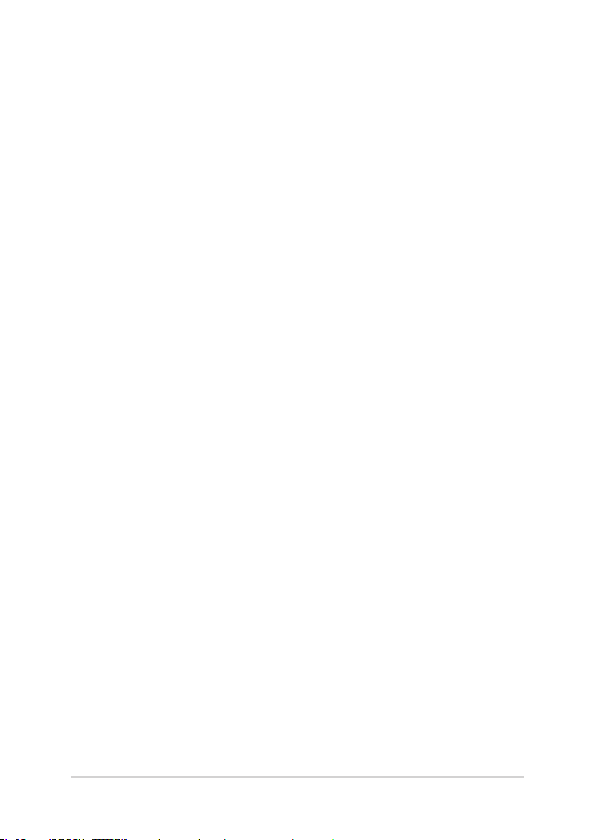
• Aby uzyskać optymalną czułość na dotyk, ekran dotykowy należy
okresowo czyścić.Należy czyścić ekran z obcych obiektów lub
nadmiernej ilości kurzu. W celu czyszczenia ekranu:
- Wyłącz system i odłącz przewód zasilający od gniazda
ściennego.
- Spryskaj dostarczoną szmatkę do czyszczenia niewielką
ilością środka do czyszczenia i delikatnie wytrzyj
powierzchnię ekranu.
- Nie należy spryskiwać bezpośrednio ekranu.
• Do czyszczenia ekranu nie należy używać środka o właściwościach
ścierających lub chropowatej szmatki.
• Po wystąpieniu następujących problemów technicznych
dotyczących produktu, odłącz przewód zasilający i skontaktuj się z
wykwalikowanym technikiem serwisu lub dostawcą.
- Uszkodzony przewód zasilający lub wtyczka.
- Na system został wylany płyn.
- System nie działa prawidłowo nawet po zastosowaniu się do
instrukcji działania.
- System został upuszczony lub uszkodzona jest jego
obudowa.
- Zmienia się wydajność systemu.
10
ASUS All-in-One PC
Page 11
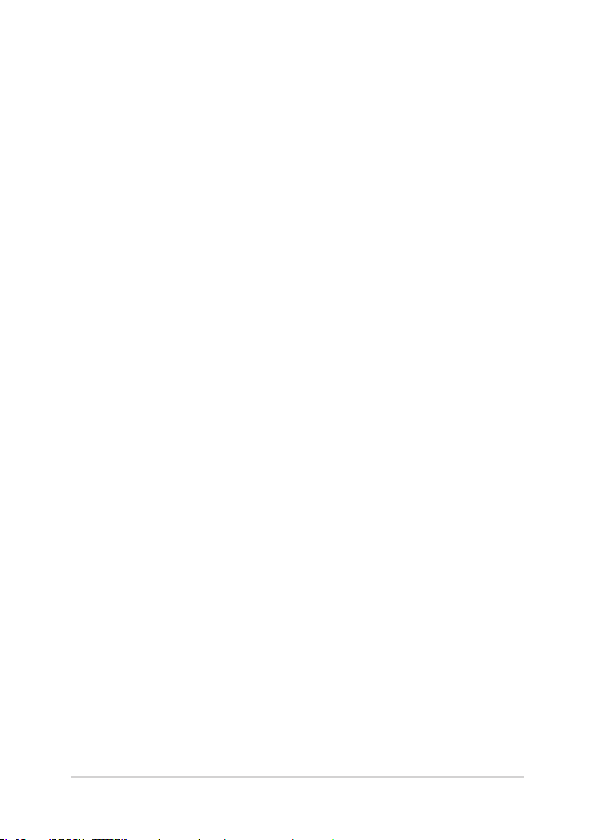
Ostrzeżenie dotyczące ciśnienia dźwięku
Nadmierne ciśnienie dźwięku ze słuchawek dousznych lub nagłownych,
może spowodować uszkodzenie lub utratę słuchu. Regulacja głośności
oraz korektora na ustawienia inne niż pozycja centralna, mogą
zwiększyć napięcie wyjścia słuchawek dousznych lub nagłownych i
poziomu ciśnienia dźwięku.
Ostrzeżenie dotyczące wentylatora na prąd stały
Należy pamiętać, że wentylator na prąd stały jest elementem ruchomym
i może być niebezpieczny. Nie należy zbliżać ciała do ruchomych
skrzydeł wentylatora.
ASUS All-in-One PC
11
Page 12
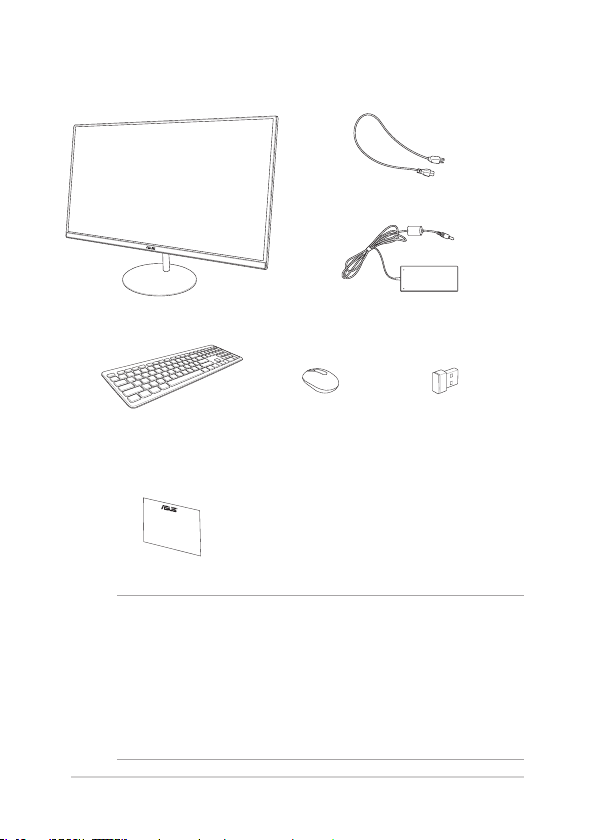
Zawartość opakowania
Przewód zasilający
ASUS Zen AiO PC Adapter prądu zmiennego
Klawiatura
(opcjonalnie)
Karta gwarancyjna
UWAGA:
• Jeśliktórykolwiekzelementówbędzieuszkodzonylubgoniebędzie,
należy skontaktować się ze sprzedawcą.
• KomputerPCwszystkowjednymrmyASUSnatejilustracjisłuży
wyłącznie jako odniesienie. Rzeczywiste specykacje produktu zależą
od modelu.
• Ilustracjeklawiatury,myszyizasilaczasłużąwyłączniejako
odniesienie. Rzeczywiste specykacje produktu zależą od regionu.
12
Mysz
(opcjonalnie)
Odbiornik USB
KBM (dotyczy tylko
bezprzewodowego
odbiornika KBM)
ASUS All-in-One PC
Page 13
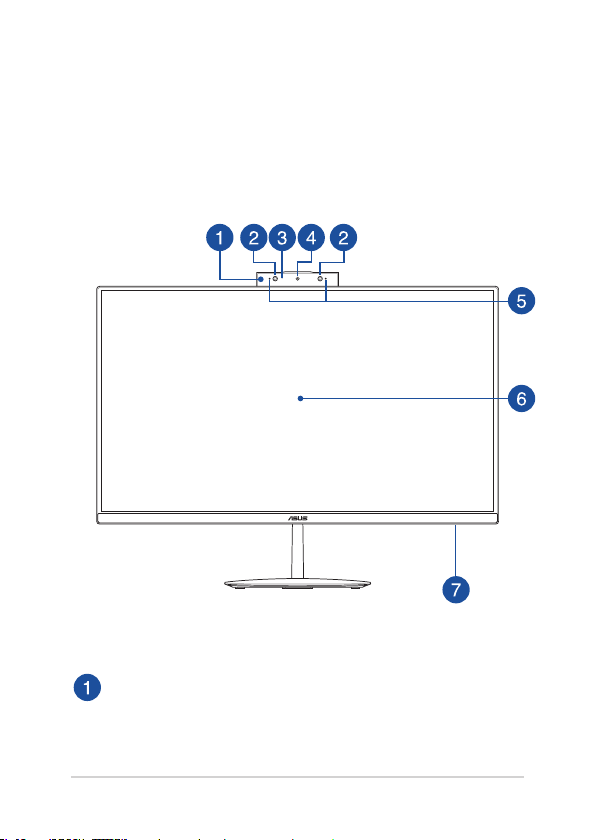
Rozdział 1: Ustawienia sprzętu
ASUS Zen AiO PC
Widok z przodu
Wysuwany panel kamery internetowej
Po zakończeniu używania wbudowanej kamery internetowej
jej panel można wsunąć.
ASUS All-in-One PC
13
Page 14
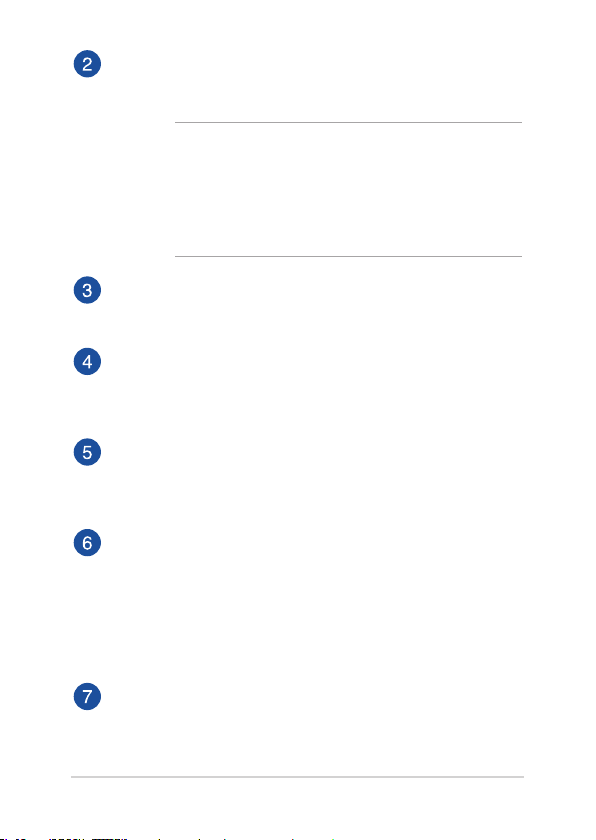
Kamera na podczerwień (w wybranych modelach)
Wbudowana kamera obsługuje funkcję rozpoznawania twarzy
podczas korzystania z funkcji Windows Hello.
UWAGA:
• PozalogowaniusięzapomocąfunkcjiWindowsHello
wyświetlony zostanie czarno-biały ekran konguracji.
• Podczasodczytudanychwceluzalogowaniazapomocą
funkcji rozpoznawania twarzy Windows Hello migać
będzie czerwona dioda LED podczerwieni.
Wskaźnik pracy kamery
Podczas używania wbudowanej kamery wyświetlany jest
wskaźnik pracy kamery.
Kamera
Wbudowana kamera umożliwia wykonywanie zdjęć lub
nagrywanie klipów wideo przy użyciu komputera ASUS
All-in-One PC wszystko w jednym rmy ASUS.
Zestaw mikrofonów
Zestaw mikrofonów posiada funkcje usuwania echa, tłumienia
hałasu i formowania wiązki, dla lepszego rozpoznawania
głosu i nagrywania audio.
Panel wyświetlacza LCD
Panel wyświetlacza LCD zapewnia doskonałe właściwości
oglądania zdjęć, materiałów wideo i innych plików
multimedialnych.
W wybranych modelach obsługiwana jest funkcja wielodotyku.
Umożliwia ona obsługę komputera PC wszystko w jednym
rmy ASUS przy użyciu gestów dotykowych.
Wskaźnik zasilania
Ten wskaźnik LED zasilania zaczyna świecić, gdy komputer
PC wszystko w jednym rmy ASUS zostanie włączony lub
przełączony do trybu uśpienia.
14
ASUS All-in-One PC
Page 15
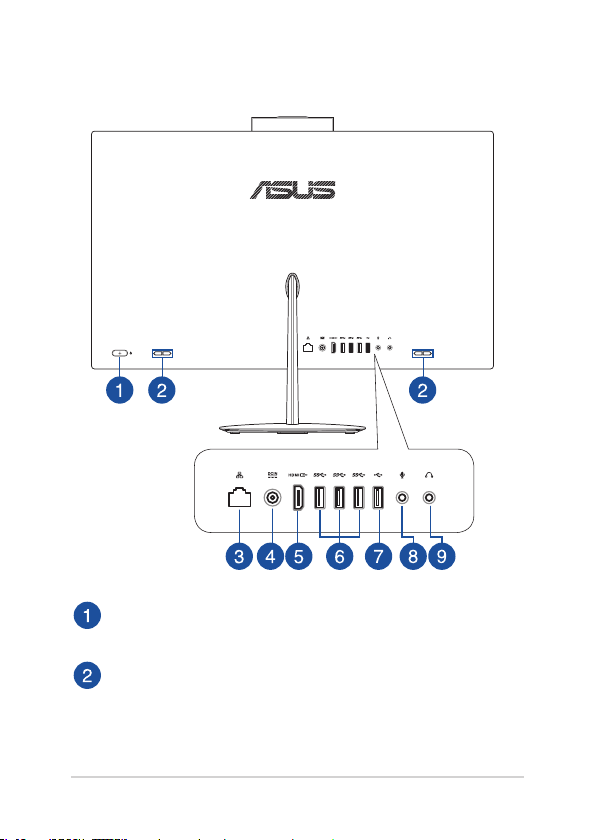
Widok z tyłu
Przycisk zasilania
Naciśnij ten przycisk, aby włączyć komputer All-in-One PC.
System audio głośników
Dzięki wbudowanemu głośnikowi dźwięk jest słyszany
bezpośrednio z komputera PC wszystko w jednym.
Właściwości audio komputera PC wszystko w jednym można
zmieniać za pomocą oprogramowania.
ASUS All-in-One PC
15
Page 16
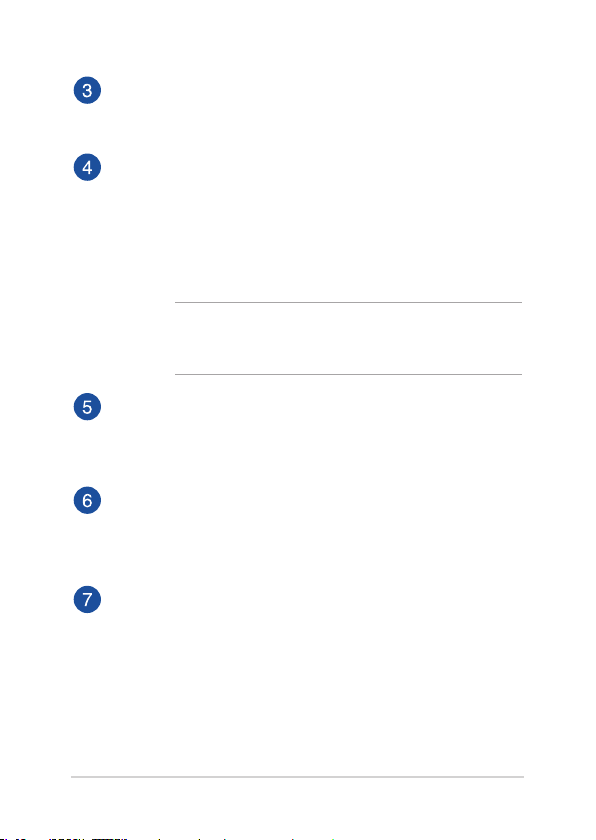
Port LAN
Ośmio pinowy port LAN RJ-45 obsługuje standardowy kabel
Ethernet do połączenia z siecią lokalną.
Wejście zasilania
Dostarczony zasilacz sieciowy przekształca prąd zmienny
na prąd stały, który jest używany w tym gnieździe. Zasilanie
doprowadzane do tego gniazda służy do zasilania komputera
przenośnego ASUS AiO. Aby zapobiec uszkodzeniu
komputera przenośnego ASUS AiO, należy używać
dostarczonego zasilacza sieciowego.
OSTRZEŻENIE! W czasie używania, adapter zasilania może się
nagrzewać. Nie należy przykrywać adaptera i należy trzymać
go z dala od ciała.
Port wyjścia HDMI
Gniazdo to umożliwia podłączenie komputera PC wszystko w
jednym rmy ASUS do innego zgodnego urządzenia HDMI w
celu udostępniania plików lub rozszerzenia ekranu.
Port USB 3.1 Gen1
Port USB 3.1 Gen1 (Uniwersalna magistrala szeregowa)
obsługuje szybkość transferu danych do 5Gb/s i jest
wstecznie zgodny ze standardem USB 2.0.
Złącze USB 2.0
USB (Uniwersalna magistrala szeregowa) jest zgodny z
urządzeniami USB 2.0 lub USB 1.1, takimi jak klawiatury,
urządzenia wskazujące, napędy dyskowe ash, zewnętrzne
dyski twarde, głośniki, kamery i drukarki.
16
ASUS All-in-One PC
Page 17
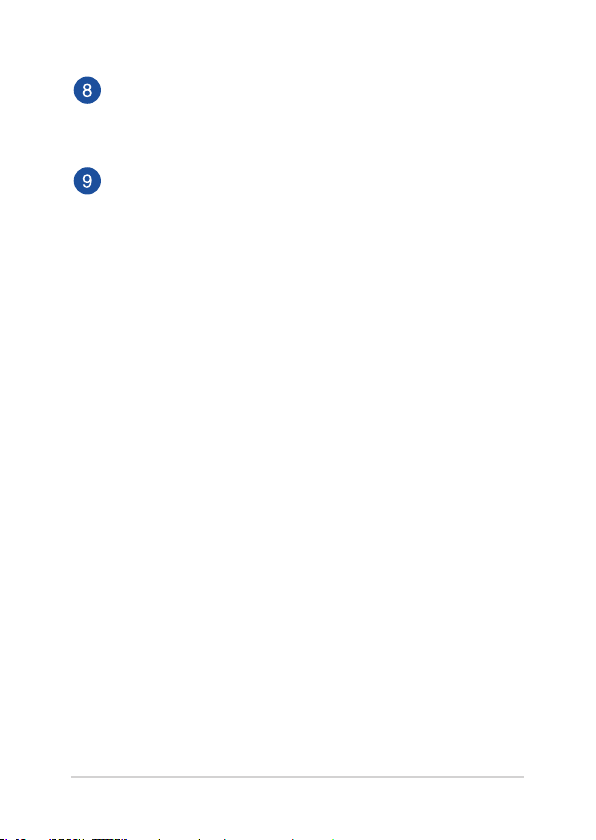
Gniazdo mikrofonu
Gniazdo mikrofonu służy do podłączenia mikrofonu
używanego do wideokonferencji, narracji głosowych lub
zwykłego nagrywania audio.
Gniazdo słuchawek
Złącze to służy do podłączania głośników ze wzmacniaczem
lub słuchawek do notebooka.
ASUS All-in-One PC
17
Page 18
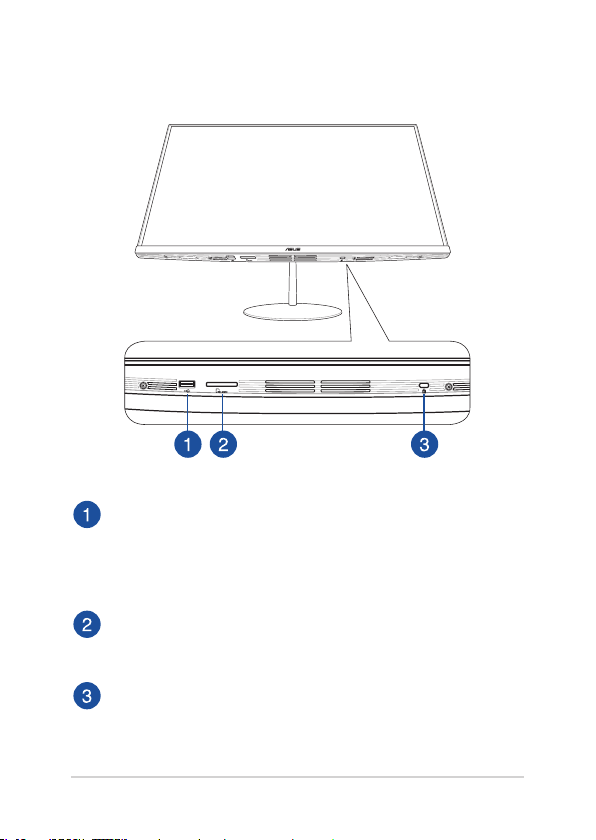
Widok od spodu
Złącze USB 2.0
USB (Uniwersalna magistrala szeregowa) jest zgodny z
urządzeniami USB 2.0 lub USB 1.1, takimi jak klawiatury,
urządzenia wskazujące, napędy dyskowe ash, zewnętrzne
dyski twarde, głośniki, kamery i drukarki.
Gniazdo karty microSD
Ten wbudowany czytnik kart pamięci obsługuje formaty kart
SD i MMC.
Gniazdo zabezpieczenia Kensington®
Gniazdo zabezpieczenia Kensington® umożliwia
zabezpieczenie komputera PC wszystko w jednym przy użyciu
produktów zabezpieczających zgodnych z Kensington®.
18
ASUS All-in-One PC
Page 19
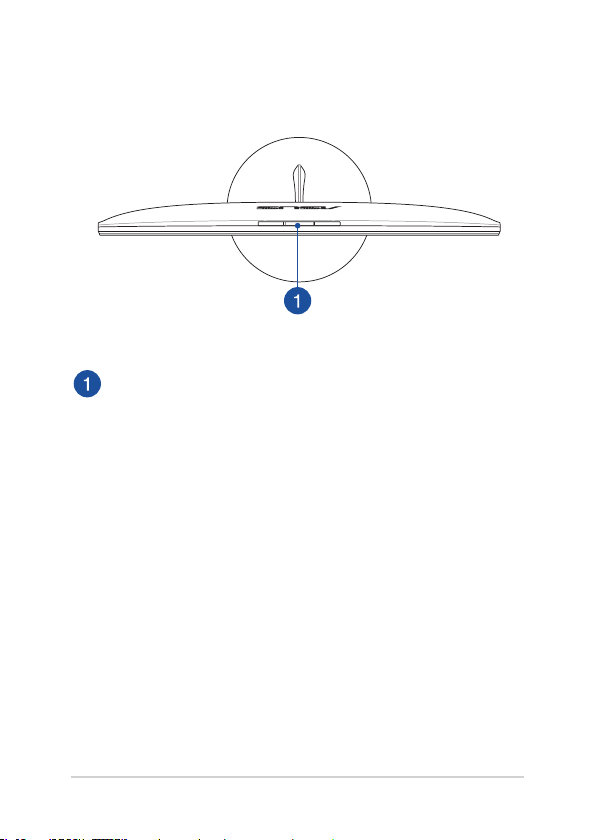
Widok z góry
Przycisk wysuwanego panelu kamery internetowej
Naciśnij ten przycisk, aby wysunąć lub wsunąć panel kamery
internetowej.
ASUS All-in-One PC
19
Page 20
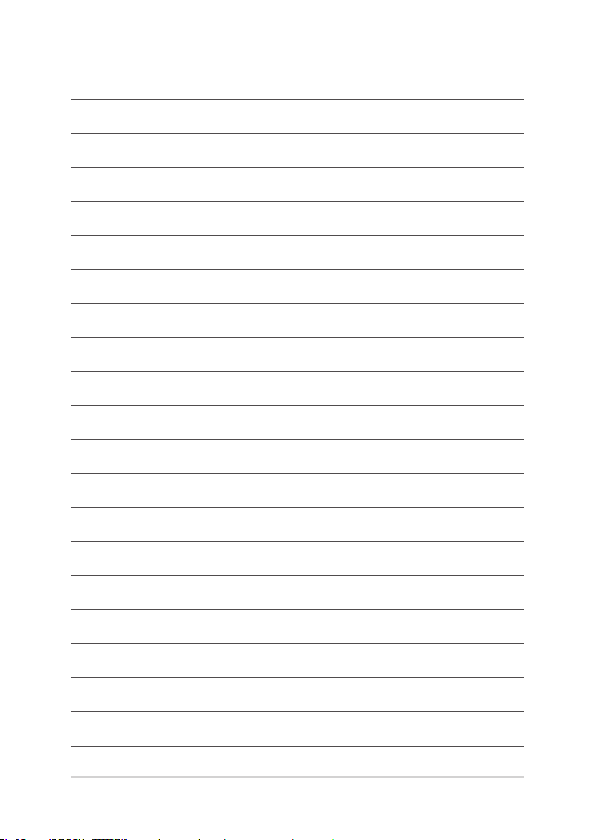
20
ASUS All-in-One PC
Page 21

Rozdział 2: Używanie ASUS All-in-One PC
Montaż podstawy komputera PC wszystko w jednym
UWAGA: Rysunki zamieszczone w tej części służą wyłącznie jako
odniesienie. Wygląd komputera PC wszystko w jednym rmy ASUS może
być inny w zależności od modelu.
1. Połóż komputer PC wszystko w jednym na płaskiej i stabilnej
powierzchni, takiej jak stół lub biurko.
2. Wyrównaj i przymocuj wspornik do podstawy. Upewnij się,
że wspornik jest odpowiednio zamocowany i dopasowany do
podstawy.
UWAGA: Wspornik można umieścić w podstawie tylko w jednym
położeniu.
3. Przymocuj podstawkę do podstawy za pomocą dołączonej śruby
podstawy.
UWAGA: Dołączona śruba podstawy nie wymaga użycia żadnych narzędzi,
ale można do jej zamocowania użyć śrubokręta krzyżowego lub płaskiego,
monety albo żetonu.
podstawa
wspornik
Śruba podstawy
ASUS All-in-One PC
21
Page 22

Pozycjonowanie All-in-One PC
O
-5
1. Umieść komputer All-in-one PC na płaskiej powierzchni, takiej jak
stół lub biurko.
2. Przechyl ekran, ustawiając go pod kątem od -5˚ do 20˚.
WAŻNE!
• KomputerPCwszystkowjednymrmyASUSnależyustawiaćprzy
użyciu obu rąk.
• Ekranunienależyustawiaćpodkątemspozazalecanegozakresu,
ponieważ może to grozić uszkodzeniem komputera PC wszystko w
jednym.
O
20
22
ASUS All-in-One PC
Page 23

Konguracja ASUS All-in-One PC
UWAGA: Rysunki zamieszczone w tej części służą wyłącznie jako
odniesienie. Wygląd komputera PC wszystko w jednym rmy ASUS może
być inny w zależności od modelu.
Podłączanie przewodowej klawiatury i myszy
Podłącz klawiaturę i mysz do portu USB na panelu tylnym.
ASUS All-in-One PC
23
Page 24

Podłączanie bezprzewodowej klawiatury i myszy (w wybranych modelach)
1. Zainstaluj baterie w bezprzewodowej klawiaturze i myszy.
2. Podłącz klucz sprzętowy połączenia bezprzewodowego
klawiatury i myszy do portu USB 2.0 w celu automatycznego
sparowania obu urządzeń z komputerem PC wszystko w jednym
rmy ASUS.
3. Można rozpocząć używanie bezprzewodowej klawiatury i myszy.
24
ASUS All-in-One PC
Page 25

Włączanie systemu
A. Podłącz przewód zasilający prądu zmiennego do zasilacza.
B. Podłącz złącze zasilania DC do wejścia zasilania (DC) komputera
PC wszystko w jednym rmy ASUS.
C. Podłącz zasilacz do gniazdka elektrycznego (100 -240 V).
D. Naciśnij przycisk zasilania.
ASUS All-in-One PC
25
Page 26

UWAGI: Szczegółowe informacje dotyczące wyłączania komputera
All-in-One PC, znajdują się w części Wyłączanie komputera All-in-One PC.
26
ASUS All-in-One PC
Page 27

Korzystanie z wysuwanego panelu kamery internetowej
Panel kamery internetowej komputera PC wszystko w jednym rmy
ASUS można wysunąć, naciskając przycisk panelu kamery internetowej
znajdujący się na górze komputera PC wszystko w jednym rmy ASUS.
UWAGA: Szczegółowe informacje na temat lokalizacji przycisku panelu
kamery internetowej można znaleźć w części Widok z góry w rozdziale
Konguracja sprzętu.
ASUS All-in-One PC
27
Page 28

Używanie ekranu dotykowego (w wybranych modelach)
Panel ekranu LCD komputera PC wszystko w jednym zapewnia
doskonałe właściwości oglądania zdjęć, materiałów wideo i innych
plików multimedialnych.
UWAGA: Pokazana powyżej ilustracja służy wyłącznie jako odniesienie.
Wygląd komputera PC wszystko w jednym może być inny w zależności
od modelu.
28
ASUS All-in-One PC
Page 29

Używanie gestów panelu ekranu dotykowego (w wybranych modelach)
UWAGA: Przedstawione poniżej zrzuty ekranu służą wyłącznie jako
odniesienie. Wygląd panelu ekranu dotykowego może być inny w
przypadku danego modelu urządzenia.
Gesty umożliwiają uruchamianie programów i dostęp do ustawień ASUS
All-in-One PC. Funkcje te można uaktywnić poprzez użycie gestów ręki
na panelu wyświetlacza ASUS All-in-One PC.
Przesunięcie od lewej krawędzi Przesunięcie od prawej
Przesuń palcem od lewej krawędzi
ekranu w celu uaktywnienia
widoku Task view (Widok zadań).
ASUS All-in-One PC
krawędzi
Przesuń palcem od prawej
krawędzi ekranu w celu
wyświetlenia panelu Action
Center (Centrum akcji).
29
Page 30

Stuknięcie/Dwukrotne
stuknięcie
Naciśnięcie i przytrzymanie
• Stuknijaplikacjęwcelujej
zaznaczenia.
• Stuknijdwukrotnieaplikację
w celu jej uruchomienia.
Naciśnij i przytrzymaj, aby
wyświetlić menu uaktywniane
kliknięciem prawym przyciskiem
myszy.
Powiększenie Zmniejszenie
Odsuń od siebie dwa palce na
panelu dotykowym.
30
Przysuń do siebie dwa palce na
panelu dotykowym.
ASUS All-in-One PC
Page 31

Przesunięcie palca
Przeciągnięcie
Przesuń palcem, aby przewinąć w
górę i w dół oraz przesuń palcem,
aby przesunąć ekran w lewo lub w
prawo.
ASUS All-in-One PC
• Przeciągnij,abyutworzyć
ramkę obejmującą
zaznaczeniem wiele
elementów.
• Przeciągnijiupuśćpozycję,
aby przenieść ją do nowej
lokalizacji.
31
Page 32

32
ASUS All-in-One PC
Page 33

Rozdział 3: Praca z Windows® 10
Pierwsze uruchomienie
Przy pierwszym uruchomieniu ASUS All-in-One PC, wyświetlany jest
szereg ekranów, umożliwiających kongurację podstawowych ustawień
systemu operacyjnego Windows® 10.
W celu pierwszego uruchomienia:
1. Włącz komputer. Zaczekaj kilka minut na wyświetlenie ekranu
konguracji.
2. Na ekranie konguracji wybierz język, który ma być używany w
ASUS All-in-One PC wszystko w jednym.
3. Przeczytaj postanowienia licencyjne, a następnie kliknij pozycję
I Accept (Akceptuję).
4. Wykonaj dalsze instrukcje ekranowe w celu konguracji
następujących podstawowych elementów:
• Personalize(Personalizacja)
• Przejdźdotrybuonline
• Ustawienia
• Twojekonto
5. Po skongurowaniu podstawowych elementów system Windows®
10 zainstaluje aplikacje i preferowane ustawienia.
6. Po zakończeniu procesu konguracji wyświetlony zostanie pulpit.
UWAGA: Zrzuty ekranu zamieszczone w tym rozdziale mają wyłącznie
charakter informacyjny.
ASUS All-in-One PC
33
Page 34

Menu Start
Menu Start to główna brama do programów zainstalowanych na ASUS
All-in-One PC, aplikacji systemu Windows®, folderów oraz ustawień.
Zmiana ustawień konta, blokowanie lub wylogowywanie się z konta
Uruchamianie aplikacji z ekranu Start
Uaktywnianie widoku Task view (Widok zadań)
Uaktywnianie funkcji Search (Wyszukaj)
Uaktywnianie menu Start
Wyświetlanie pozycji All apps (Wszystkie aplikacje)
Zamykanie systemu, ponowne uruchamianie lub przełączanie ASUS All-in-One PC do trybu
uśpienia
Wyświetlanie pozycji Settings (Ustawienia)
Uruchamianie narzędzia File Explorer (Eksplorator plików)
Uruchamianie aplikacji z
paska zadań
W menu Start można wykonywać poniższe czynności:
• UruchamianieprogramówlubaplikacjisystemuWindows®
• Uruchamianieczęstoużywanychprogramówlubaplikacji
systemu Windows®
• DostosowywanieustawieńASUSAll-in-OnePC
• Korzystaniezpomocydotyczącejsystemuoperacyjnego
Windows
• WyłączanieASUSAll-in-OnePC
• WylogowywaniesięzsystemuWindowslubprzełączaniena
konto innego użytkownika
34
ASUS All-in-One PC
Page 35

Uaktywnianie menu Start
Stuknij przycisk Start w lewym dolnym rogu
pulpitu.
Ustaw wskaźnik myszy nad przyciskiem Start w
lewym dolnym rogu pulpitu, a następnie kliknij go.
Naciśnij klawisz z logo systemu Windows na
klawiaturze.
Uruchamianie programów z menu Start
Jedną z najczęściej wykonywanych czynności w menu Start jest
uruchamianie programów zainstalowanych na ASUS All-in-One PC.
Stuknij program, aby go uruchomić.
Ustaw wskaźnik myszy nad programem, a następnie
kliknij w celu uruchomienia.
Przejdź między programami za pomocą klawiszy
strzałek. Naciśnij klawisz
uruchomienia.
w celu
UWAGA: W celu wyświetlenia listy wszystkich programów i folderów
ASUS All-in-One PC w kolejności alfabetycznej należy wybrać pozycję All
apps (Wszystkie aplikacje) na dole w panelu po lewej stronie ekranu.
ASUS All-in-One PC
35
Page 36

Aplikacje systemu Windows®
Są to aplikacje przypięte do panelu po prawej stronie menu Start i
wyświetlane w postaci kafelków w celu zapewnienia łatwego dostępu.
UWAGA: Do pełnego uruchomienia niektórych aplikacji systemu
Windows® wymagane jest zalogowanie się do konta Microsoft.
36
ASUS All-in-One PC
Page 37

Praca z aplikacjami systemu Windows®
Za pomocą ekranu dotykowego, myszy lub klawiatury komputera PC
wszystko w jednym rmy ASUS można uruchamiać, dostosowywać lub
zamykać aplikacje.
Uruchamianie aplikacji systemu Windows® z menu Start
Stuknij aplikację, aby ją uruchomić.
Ustaw wskaźnik myszy nad aplikacją, a następnie kliknij
w celu uruchomienia.
Przejdź między aplikacjami za pomocą klawiszy strzałek.
Naciśnij klawisz
, aby uruchomić aplikację.
Dostosowywanie aplikacji systemu Windows®
Poniższe czynności dla menu Start umożliwiają przenoszenie,
zmienianie rozmiaru, odpinanie lub przypinanie aplikacji do paska
zadań:
Przenoszenie aplikacji
Naciśnij i przytrzymaj aplikację, a następnie przeciągnij
ją i upuść w nowej lokalizacji.
ASUS All-in-One PC
Ustaw wskaźnik myszy nad aplikacją, a następnie
przeciągnij ją i upuść w nowej lokalizacji.
37
Page 38

Zmiana rozmiaru aplikacji
Naciśnij i przytrzymaj aplikację, a następnie stuknij ikonę
i wybierz rozmiar kafelka aplikacji.
Ustaw wskaźnik myszy nad aplikacją i kliknij ją prawym
przyciskiem myszy, a następnie kliknij polecenie Resize
(Zmień rozmiar) i wybierz rozmiar kafelka aplikacji.
Przejdź do aplikacji za pomocą klawiszy strzałek. Naciśnij
klawisz
(Zmień rozmiar) i wybierz rozmiar kafelka aplikacji.
, a następnie wybierz polecenie Resize
Odpinanie aplikacji
Naciśnij i przytrzymaj aplikację, a następnie stuknij ikonę
.
Ustaw wskaźnik myszy nad aplikacją i kliknij ją prawym
przyciskiem myszy, a następnie kliknij polecenie Unpin
from Start (Odepnij od menu Start).
Przejdź do aplikacji za pomocą klawiszy strzałek. Naciśnij
klawisz
from Start (Odepnij od menu Start).
, a następnie wybierz polecenie Unpin
38
ASUS All-in-One PC
Page 39

Przypinanie aplikacji do paska zadań
Naciśnij i przytrzymaj aplikację, a następnie stuknij
polecenie Pin to taskbar (Przypnij do paska zadań).
Ustaw wskaźnik myszy nad aplikacją i kliknij ją prawym
przyciskiem myszy, a następnie kliknij polecenie Pin to
taskbar (Przypnij do paska zadań).
Przejdź do aplikacji za pomocą klawiszy strzałek. Naciśnij
klawisz
taskbar (Przypnij do paska zadań).
, a następnie wybierz polecenie Pin to
Przypinanie kolejnych aplikacji do menu Start
W pozycji All apps (Wszystkie aplikacje) naciśnij i
przytrzymaj aplikację, którą chcesz dodać do menu
Start, a następnie stuknij polecenie Pin to Start (Przypnij
do menu Start).
W pozycji All apps (Wszystkie aplikacje) ustaw
wskaźnik myszy nad aplikacją, którą chcesz dodać do
menu Start i kliknij ją prawym przyciskiem myszy, a
następnie kliknij polecenie Pin to Start (Przypnij do
menu Start).
ASUS All-in-One PC
W pozycji All apps (Wszystkie aplikacje) naciśnij
klawisz
menu Start, a następnie wybierz polecenie Pin to Start
(Przypnij do menu Start).
dla aplikacji, którą chcesz dodać do
39
Page 40

Widok zadań
Za pomocą funkcji widoku zadań można przełączać szybko między
otwartymi aplikacjami i programami, a także pulpitami.
Uaktywnianie widoku zadań
Stuknij ikonę na pasku zadań lub przesuń palcem
od lewej krawędzi ekranu.
Ustaw wskaźnik myszy nad ikoną na pasku zadań i
kliknij ją.
Naciśnij klawisze na klawiaturze.
40
ASUS All-in-One PC
Page 41

Funkcja Snap (Przyciąganie)
Funkcja Snap (Przyciąganie) umożliwia wyświetlanie aplikacji obok
siebie w celu ułatwienia ich obsługi i przełączania.
Punkty aktywne funkcji Snap (Przyciąganie)
Można przeciągać aplikacje i upuszczać je w tych punktach aktywnych
w celu przyciągnięcia.
ASUS All-in-One PC
41
Page 42

Używanie funkcji Snap (Przyciąganie)
1. Uruchom aplikację, którą chcesz przyciągnąć.
2. Przeciągnij pasek tytułu aplikacji i upuść aplikację
przy krawędzi ekranu w celu przyciągnięcia.
lub
3. Uruchom inną aplikację i powtórz powyższe
czynności w celu jej przyciągnięcia.
1. Uruchom aplikację, którą chcesz przyciągnąć.
2. Naciśnij i przytrzymaj klawisz
, a następnie
użyj klawiszy strzałek, aby przyciągnąć aplikację.
3. Uruchom inną aplikację i powtórz powyższe
czynności w celu jej przyciągnięcia.
42
ASUS All-in-One PC
Page 43

Centrum akcji
W panelu Action Center (Centrum akcji) wyświetlane są powiadomienia
różnych aplikacji, którymi można zarządzać w jednym miejscu. W dolnej
części znajduje się ponadto przydatna sekcja Quick Actions (Szybkie
akcje).
Wyświetlanie panelu Action Center (Centrum akcji)
Kliknij ikonę na pasku zadań lub przesuń palcem od
prawej krawędzi ekranu.
Ustaw wskaźnik myszy nad ikoną na pasku zadań i
kliknij ją.
ASUS All-in-One PC
Naciśnij klawisze na klawiaturze.
43
Page 44

Inne skróty klawiaturowe
Z wykorzystaniem klawiatury, można także używać następujących
skrótów, pomocnych w uruchamianiu aplikacji i nawigacji w
Windows® 10.
\
44
Uaktywnianie menu Start
Wyświetlanie pozycji Action Center (Centrum
akcji)
Uruchamianie pulpitu
Uruchamianie narzędzia File Explorer
(Eksplorator plików)
Otwieranie panelu Share (Udostępnij)
Wyświetlanie pozycji Settings (Ustawienia)
Wyświetlanie panelu Connect (Połącz)
Uaktywnienie ekranu Lock (Blokada)
Minimalizuje aktualnie aktywne okno
ASUS All-in-One PC
Page 45

Uaktywnianie funkcji Search (Wyszukaj)
Wyświetlanie panelu Project (Projekt)
Otwieranie okna Run (Uruchom)
Otwieranie Ease of Access Center (Centrum
ułatwień dostępu)
Otwieranie menu kontekstowego przycisku
Start
Uruchamianie ikony lupy i powiększanie
ekranu
Powiększanie ekranu
Otwieranie Narrator Settings (Ustawienia
narratora)
ASUS All-in-One PC
45
Page 46

Podłączanie do sieci bezprzewodowej
Wi-Fi
Dostęp do poczty e-mail, surfowanie w Internecie i współdzielenie
aplikacji przez strony sieci społecznościowych, z użyciem połączenia WiFi ASUS All-in-One PC.
Łączenie z siecią Wi-Fi
W celu połączenia ASUS All-in-One PC z siecią Wi-Fi należy wykonać
poniższe czynności:
1. Wybierz ikonę z paska zadań.
2. Wybierz ikonę
lub
3. Wybierz punkt dostępowy z listy dostępnych
połączeń Wi-Fi.
4. Wybierz pozycję Connect (Połącz) w celu
nawiązania połączenia z siecią.
UWAGA: W celu uaktywnienia połączenia Wi-Fi, może się
pojawić polecenie wprowadzenia klucza zabezpieczenia.
46
, aby włączyć sieć Wi-Fi.
ASUS All-in-One PC
Page 47

Bluetooth
Użyj technologii Bluetooth, aby usprawnić bezprzewodowy transfer
danych z innymi urządzeniami z obsługą Bluetooth.
Parowanie z innymi urządzeniami z obsługą Bluetooth
Aby włączyć transfer danych, konieczne jest sparowanie
ASUS All-in-One PC z innymi urządzeniami z obsługą Bluetooth. Aby
połączyć urządzenia, należy wykonać poniższe czynności:
1. Wyświetl pozycję Settings (Ustawienia) z menu
Start.
2. Wybierz pozycję Devices (Urządzenia), a następnie
lub
wybierz pozycję Bluetooth, aby wyszukać
urządzenia z obsługą funkcji Bluetooth.
3. Wybierz urządzenie z listy. Porównaj hasło w
ASUS All-in-One PC z hasłem wysłanym do
wybranego urządzenia. Jeżeli hasła te pasują do
siebie, wybierz pozycję Yes (Tak), aby pomyślnie
sparować ASUS All-in-One PC z danym urządzeniem.
UWAGA: W przypadku niektórych urządzeń z
obsługą Bluetooth może zostać wyświetlona prośba o
wprowadzenie hasła dla ASUS All-in-One PC.
ASUS All-in-One PC
47
Page 48

Podłączanie do sieci przewodowej
Przy użyciu portu LAN w ASUS All-in-One PC możliwe jest także
podłączenie do sieci przewodowej, np. sieci LAN lub internetowego
połączenia szerokopasmowego.
UWAGA: W celu uzyskania szczegółowych informacji, należy skontaktować
się z dostawcą usług internetowych (ISP), bądź z administratorem sieci,
aby uzyskać pomoc w zakresie konguracji połączenia internetowego.
Aby skongurować ustawienia, należy wykonać poniższe czynności.
WAŻNE! Przed wykonaniem poniższych czynności należy upewnić się, że
port LAN w ASUS All-in-One PC połączony jest do sieci LAN przy użyciu
przewodu sieciowego.
Konguracja połączenia sieciowego z
dynamicznym adresem IP/PPPoE
1. Wyświetl pozycję Settings (Ustawienia).
2. Wybierz pozycję Network & Internet (Sieć i
Internet).
lub
3. Wybierz kolejno pozycje Ethernet > Network and
Sharing Center (Centrum sieci i udostępniania).
4. Wybierz sieć LAN, a następnie wybierz pozycję
Properties (Właściwości).
5. Wybierz pozycję Internet Protocol Version 4(TCP/
IPv4) [Protokół internetowy w wersji 4 (TCP/
IPv4)], a następnie wybierz pozycję Properties
(Właściwości).
6. Wybierz opcję Obtain an IP address automatically
(Uzyskaj adres IP automatycznie), a następnie
wybierz przycisk OK.
UWAGA: Wykonaj dalsze czynności, jeżeli używasz połączenia PPPoE.
48
ASUS All-in-One PC
Page 49

7. Wróć do okna Network and Sharing Center
(Centrum sieci i udostępniania), a następnie
wybierz pozycję Set up a new connection or
network (Skonguruj nowe połączenie lub nową
sieć).
8. Wybierz pozycję Connect to the Internet (Połącz
z Internetem), a następnie wybierz przycisk Next
(Dalej).
9. Wybierz pozycję Broadband (PPPoE) [Połączenie
szerokopasmowe (PPPoE)].
10. Wpisz nazwę użytkownika, hasło oraz nazwę
połączenia, a następnie wybierz przycisk Connect
(Połącz).
11. Wybierz przycisk Close (Zamknij), aby zakończyć
kongurację.
12. Wybierz ikonę
wybierz utworzone właśnie połączenie.
13. Wpisz nazwę użytkownika i hasło, a następnie
wybierz przycisk Connect (Połącz), aby uzyskać
połączenie internetowe.
na pasku zadań, a następnie
Konguracja połączenia sieciowego ze statycznym
adresem IP
1. Powtórz czynności 1 - 5 opisane w rozdziale
Konguracja połączenia sieciowego z dynamicznym
adresem IP/PPPoE.
2 Kliknij Use the following IP address (Użyj
lub
ASUS All-in-One PC
następującego adresu IP).
3. Wprowadź dane uzyskane od swojego dostawcy
usług: adres IP, maskę podsieci i domyślną bramę.
4.
W razie potrzeby możesz również wprowadzić
preferowany adres serwera DNS oraz alternatywany
adres serwera DNS, a następnie naciśnij przycisk OK.
49
Page 50

Wyłączanie ASUS All-in-One PC
Aby wyłączyć ASUS All-in-one PC należy wykonać jedną z
następujacych czynności:
• UaktywnijmenuStart,anastępniewybierz
lub
kolejno pozycje
system) w celu normalnego wyłączenia.
• Naekranielogowaniawybierzkolejnopozycje
> Shut down (Zamknij system).
• Naciśnijklawisze w celu
wyświetlenia okna Shut Down Windows
(Zamykanie systemu Windows). Wybierz z listy
rozwijanej polecenie Shut down (Zamknij
system), a następnie wybierz przycisk OK.
• JeślikomputerASUSAll-in-OnePCnie
odpowiada, naciśnij i przytrzymaj przycisk
zasilania przez co najmniej cztery (4) sekundy, aż
do wyłączenia komputera ASUS All-in-One PC.
> Shut down (Zamknij
50
ASUS All-in-One PC
Page 51

Przełączanie ASUS All-in-One PC do trybu uśpienia
Aby przełączyć ASUS All-in-one PC do trybu uśpienia:
• UaktywnijmenuStart,anastępniewybierz
lub
kolejno pozycje
celu przełączenia ASUS All-in-one PC do trybu
uśpienia.
• Naekranielogowaniawybierzkolejnopozycje
> Sleep (Uśpij).
Naciśnij klawisze w celu wyświetlenia
okna Shut Down Windows (Zamykanie systemu
Windows). Wybierz z listy rozwijanej polecenie Sleep
(Uśpij), a następnie wybierz przycisk OK.
> Sleep (Uśpij) w
UWAGA: Aby przełączyć
także nacisnąć raz przycisk zasilania.
ASUS All-in-One PC
ASUS All-in-one PC
do trybu uśpienia, można
51
Page 52

52
ASUS All-in-One PC
Page 53

Rozdział 4: Przywracanie systemu
Przechodzenie do konguracji BIOS
BIOS (Podstawowy system wejścia i wyjścia) przechowuje ustawienia
sprzętowe systemu, wymagane do uruchomienia systemu w
komputerze PC.
W normalnych okolicznościach, domyślne ustawienia BIOS mają
zastosowanie do większości warunków i zapewniają optymalne
działanie. Nie należy zmieniać domyślnych ustawień BIOS, poza
następującymi okolicznościami:
• Podczas uruchamiania systemu na ekranie wyświetla się komunikat
błędu z żądaniem uruchomienia programu konguracji BIOS.
• Zanstalowany został nowy komponent systemu, wymagający
dalszych ustawień BIOS lub aktualizacji.
OSTRZEŻENIE! Nieodpowiednie ustawienia BIOS mogą spowodować
niestabilność lub awarię uruchamiania. Zdecydowanie zalecamy, aby
zmieniać ustawienia BIOS przez przeszkolony personel serwisu.
Szybkie przechodzenie do BIOS
Aby uzyskać dostęp do systemu BIOS:
• Przy wyłączonym komputerze PC wszystko w jednym naciśnij
przycisk zasilania na co najmniej cztery (4) sekundy w celu
uzyskania bezpośredniego dostępu do systemu BIOS.
• Naciśnij przycisk zasilania, aby włączyć komputer PC wszystko
w jednym, a następnie naciśnij klawisz <F2> lub <Del> w czasie
trwania testu POST.
UWAGA: POST (Autotest podczas włączania zasilania) to seria
sterowanych programowo testów diagnostycznych, uruchamianych
podczas włączania komputera PC wszystko w jednym.
ASUS All-in-One PC
53
Page 54

Przywracanie systemu
Użycie opcji przywracania ASUS All-in-One PC, umożliwia przywrócenie
systemu do jego oryginalnego stanu lub odświeżenie ustawień w celu
poprawienia działania.
WAŻNE!
• Przed rozpoczęciem w ASUS All-in-One PC jakichkolwiek opcji
przywracania, należy wykonać kopię zapasową wszystkich danych.
• Abyuniknąćutratydanychnależyzapisaćwszystkieważne,
dostosowane ustawienia, takie jak ustawienia sieci, nazwy
użytkownika i hasła.
• Przed ponownym uruchomieniem systemu należy się upewnić, że
ASUS All-in-One PC jest podłączony do źródła zasilania.
Windows® 10 umożliwia wykonanie następujących opcji przywracania:
• Keepmyles(Zachowajpliki)- Ta opcja umożliwia odświeżenie
ASUS All-in-One PC, bez zmiany plików osobistych (zdjęcia,
muzyka, wideo, dokumenty).
Używając tej opcji, użytkownik może przywrócić domyślne
ustawienia ASUS All-in-One PC i usunąć inne zainstalowane
aplikacje.
• Removeeverything(Usuńwszystko)- Ta opcja resetuje
ASUS All-in-One PC do jego ustawień fabrycznych. Przed
uruchomieniem tej opcji należy wykonać kopię zapasową swoich
danych.
• Gobacktoanearlierbuild(Przywróćwcześniejsząwersję)—
opcja ta umożliwia przywrócenie wcześniejszej wersji. Z opcji tej
można skorzystać, jeśli aktualna wersja nie jest odpowiednia.
54
ASUS All-in-One PC
Page 55

• Advancedstartup(Zaawansowaneuruchamianie)- Użycie
tej opcji, pozwala na wykonanie innych zaawansowanych opcji
przywracania ASUS All-in-One PC, takich jak:
- Użycie do uruchomienia ASUS All-in-One PC napędu
USB, połączenia sieciowego lub płyty DVD przywracanie
Windows.
- Użycie funkcji Troubleshoot (Rozwiązywanie błędów) do
włączenia dowolnych, zaawansowanych opcji przywracania:
System Restore (Przywracanie systemu), System Image
Recovery (Przywracanie obrazu systemu), Startup Repair
(Naprawa uruchamiania), Command Prompt (Wiersz
poleceń), UEFI Firmware Settings (Ustawienia rmware
UEFI), Startup Settings (Ustawienia uruchamiania).
Wykonywanie procedury odzyskiwania
Sprawdź następujące czynności, aby uzyskać dostęp i używać jednej z
dostępnych opcji przywracania dla ASUS All-in-One PC.
1. Wyświetl pozycję Settings (Ustawienia) i wybierz pozycję
Update and security (Aktualizacje i zabezpieczenia).
ASUS All-in-One PC
55
Page 56

2. W pozycji Update and security (Aktualizacje i zabezpieczenia)
wybierz pozycję Recovery (Odzyskiwanie), a następnie wybierz
żądaną opcję odzyskiwania.
56
ASUS All-in-One PC
Page 57

Załączniki
Uwagi
Oświadczenie o zgodności z przepisami FederalCommunications Commission (FCC)
To urządzenie zostało poddane testom i uznane za spełniające wymogi
dla urządzeń cyfrowych klasy B, zgodnie z częścią 15 zasad FCC.
Ograniczenia te zostały opracowane w celu zapewnienia ochrony przed
szkodliwymi zakłóceniami w instalacjach domowych. Urządzenie to
wytwarza, używa i może emitować promieniowanie o częstotliwości fal
radiowych i jeśli zostanie zainstalowane lub eksploatowane niezgodnie
z zaleceniami, może powodować zakłócenia w łączności radiowej.
Nie ma jednak gwarancji, że zakłócenia nie wystąpią w przypadku
określonej instalacji. Jeśli urządzenie to jest źródłem zakłóceń sygnału
radiowego lub telewizyjnego (co można sprawdzić przez włączenie
i wyłączenie tego urządzenia), należy spróbować wyeliminować
zakłócenia, korzystając z poniższych metod:
• Zmianaorientacjilubpołożeniaantenyodbiorczej.
• Zwiększenieodległościmiędzyurządzeniemaodbiornikiem.
• Podłączeniesprzętudogniazdazasilaniawinnymobwodzieniż
ten, do którego podłączony jest odbiornik.
• Skontaktowaniesięzdostawcąlubdoświadczonymtechnikiem
radiowo/telewizyjnym w celu uzyskania pomocy.
ASUS All-in-One PC
57
Page 58

Zmiany lub modykacje wykonane bez wyraźnego pozwolenia przez
stronę odpowiedzialną za zgodność, mogą spowodować pozbawienie
użytkownika prawa do używania tego urządzenia.
Urządzenie to jest zgodne z częścią 15 zasad FCC. Jego działanie
podlega następującym dwóm warunkom: (1) Urządzenie to nie może
powodować zakłóceń; (2) Urządzenie to musi przyjmować wszelkie
odebrane zakłócenia, z uwzględnieniem zakłóceń, które mogą
powodować niepożądane działanie.
Używanie tego urządzenia powinno być ograniczone do użytku
wewnątrz pomieszczeń, gdy działa ono w zakresie częstotliwości 5,15
do 5,25 GHz.
Ostrzeżenie dotyczące ekspozycji RF
Urządzenie to musi zostać zainstalowane i być obsługiwane zgodnie
z dostarczonymi instrukcjami, a anteny stosowane z tym nadajnikiem
muszą zostać zainstalowane w odległości co najmniej 20cm od
wszystkich osób, a także nie mogą współwystępować ani działać
w połączeniu z inną anteną lub nadajnikiem. W celu zapewnienia
zgodności z wymaganiami dotyczącymi ekspozycji na fale radiowe
użytkownicy i instalatorzy muszą posiadać instrukcje instalacji anteny
oraz informacje o warunkach działania nadajnika.
WAŻNE! Użytkowanie na zewnątrz pomieszczeń w paśmie częstotliwości
5,15–5,25 GHz jest zabronione. Urządzenie to nie obsługuje sieci typu AdHoc w paśmie częstotliwości 5250–5350 i 5470–5725MHz.
OSTRZEŻENIE: Jakiekolwiek zmiany lub modykacje wykonane
bez wyraźnego pozwolenia producenta tego urządzenia spowodują
pozbawienie użytkownika prawa do jego używania.
58
ASUS All-in-One PC
Page 59

Kanał operacji bezprzewodowych dla różnych domen
Ameryka Północna 2.412-2.462 GHz Kanały od 1 do 11
Japan 2.412-2.484 GHz Kanały od 1 do 14
Europe ETSI 2.412-2.472 GHz Kanały od 1 do 13
Ostrzeżenie znaku CE
To jest produkt klasy B, produkt ten może powodować zakłócenia
radiowe w instalacjach domowych, po ich wystąpieniu użytkownik
może podjąć odpowiednie działania zmierzające do ich usunięcia.
W krajach wymienionych w tabeli działanie sieci Wi-Fi w paśmie
5150–5350MHz powinno być ograniczone wyłącznie do pomieszczeń:
AT BE BG CZ DK EE FR
DE IS IE IT EL ES CY
LV LI LT LU HU MT NL
NO PL PT RO SI SK TR
FI SE CH UK HR
ASUS All-in-One PC
59
Page 60

NIE WOLNO DEMONTOWAĆ
Gwarancja nie obejmuje produktów, które były
demontowane przez użytkowników
Ostrzeżenie dotyczące baterii
litowo-jonowej
OSTRZEŻENIE: Nieprawidłowa wymiana może spowodować jej
wybuch. Baterię można wymienić na baterię tego samego lub
zamiennego typu, zalecanego przez producenta. Zużyte baterie
należy utylizować zgodnie z instrukcjami producenta.
Nie należy narażać na
oddziaływanie płynów
NIE NALEŻY narażać na oddziaływanie płynów lub używać w
pobliżu płynów, na deszczu lub w wilgotnych miejscach. Ten
produkt nie jest wodoodporny lub olejoodporny.
Ten symbol przekreślonego kosza oznacza, że tego produktu
(urządzenie elektryczne, elektroniczne i bateria pastykowa
zawierająca rtęć) nie można wyrzucać razem ze śmieciami
miejskimi. Sprawdź lokalne przepisy dotyczące utylizacji
produktów elektronicznych.
NIE NALEŻY wyrzucać baterii do śmieci miejskich. Symbol
przekreślonego kosza na kółkach oznacza, że baterii nie należy
umieszczać razem ze śmieciami miejskimi.
60
ASUS All-in-One PC
Page 61

REACH
Zgodnie z rozporządzeniem REACH (Rejestracja, ocena, autoryzacja
i ograniczenie środków chemicznych), publikujemy informacje o
środkach chemicznych w naszych produktach, na stronie internetowej
ASUS REACH pod adresem http://csr.asus.com/english/REACH.htm.
Zgodność i deklaracja zgodności z ogólnoświatowymi przepisami ochrony środowiska
Firma ASUS wprowadza koncepcje ekologii podczas projektowania
i produkcji produktów, a także zapewnia, że na każdym etapie cyklu
żywotności produktu ASUS, będzie on zgodny z ogólnoświatowymi
przepisami ochrony środowiska. Dodatkowo, ASUS udostępnia
odpowiednie informacje, w oparciu o wymagania przepisów.
Sprawdź stronę sieci web http://csr.asus.com/english/Compliance.htm
w celu uzyskania informacji opracowanych w oparciu o wymagania
przepisów, z którymi są zgodne produkty ASUS:
Japońskie deklaracje materiałowe JIS-C-0950
EU REACH SVHC
Koreańskie przepisy RoHS
Recycling ASUS/Usługi zwrotu
Programy recyklingu i zwrotu ASUS wiążą się z naszym dążeniem do
zapewnienia zgodności z najwyższymi wymaganiami dotyczącymi
ochrony środowiska. Wierzymy w celowość dostarczania rozwiązań,
umożliwiających recykling naszych produktów, baterii, innych
komponentów oraz materiałów pakujących. Szczegółowe informacje
dotyczące recyklingu w różnych regionach, można uzyskać pod
adresem http://csr.asus.com/english/Takeback.htm.
ASUS All-in-One PC
61
Page 62

Uwaga dotycząca powłoki
WAŻNE! Aby zapewnić izolację elektryczną i zachować bezpieczeństwo
elektryczne, zastosowano powłokę w celu izolacji urządzenia, oprócz
miejsc lokalizacji portów We/Wy.
Zapobieganie utracie słuchu
Aby zapobiec możliwej utracie słuchu, nie należy słuchać zbyt długo
przy wysokim poziomie głośności.
62
ASUS All-in-One PC
Page 63

Produkt zgodny z ENERGY STAR
ENERGY STAR to wspólny program Agencji
Ochrony Środowiska USA i Departamentu
Energii USA, pomagający w uzyskaniu
oszczędności i chroniący środowisko naturalne,
poprzez promowanie produktów i działań
efektywnych energetycznie.
Wszystkie produkty ASUS z logo ENERGY
STAR, a funkcja zarządzania energią jest włączona domyślnie. Monitor i
komputer sa automatycznie ustawiane na uruchomienie trybu uspienia
po 10 i 30 minutach braku aktywnosci u0ytkownika. W celu wybudzenia
komputera, kliknij myszą lub naciśnij dowolny przycisk na klawiaturze.
Szczegółowe informacje dotyczące zarządzania energią i wynikające z
niego korzyści dla środowiska, można uzyskać pod adresem
http://www.energystar.gov/powermanagement. Dodatkowo,
szczegółowe informacje dotyczące możliwości przyłączenia do
programu ENERGY STAR, można uzyskać pod adresem http://www.
energystar.gov.
UWAGA: Program Energy Star NIE jest obsługiwany w produktach
działajacych na bazie systemów Freedos i Linux.
STAR, są zgodne ze standardem ENERGY
ASUS All-in-One PC
63
Page 64

Producent ASUSTeK Computer Inc.
Autoryzowany
przedstawiciel w
Europie
Tel: +886-2-2894-3447
Adres: 4F, No. 150, LI-TE RD., PEITOU, TAIPEI 112,
TAIWAN
ASUSTeK Computer GmbH
Adres: HARKORT STR. 21-23, 40880 RATINGEN,
GERMANY
